Právě jste upravili obrázek a jste nadšeni výsledkem? Proč by měl být krásný vzhled omezen pouze na tento jeden obrázek? V Capture One Pro máte možnost uložit vaše úpravy jako styl, abyste je mohli s jedním kliknutím opakovat na jiných obrazech. V tomto návodu vám ukážu krok za krokem, jak uložit své vlastní styly, importovat předdefinované styly a upravit je podle vašich představ.
Nejdůležitější poznatky
- Svá úpravy obrázků můžete v aplikaci Capture One uložit jako styl.
- Styly vám ušetří čas při úpravě podobných obrázků.
- Můžete importovat a sdílet styly s ostatními.
Kroky k vytvoření a použití stylů
1. Upravte obrázek
Pro vytvoření stylu musíte nejprve upravit obrázek. To znamená, že koordinujete své úpravy, abyste dosáhli požadovaného vzhledu. Vyberte obrázek ze svého katalogu, který chcete upravit.
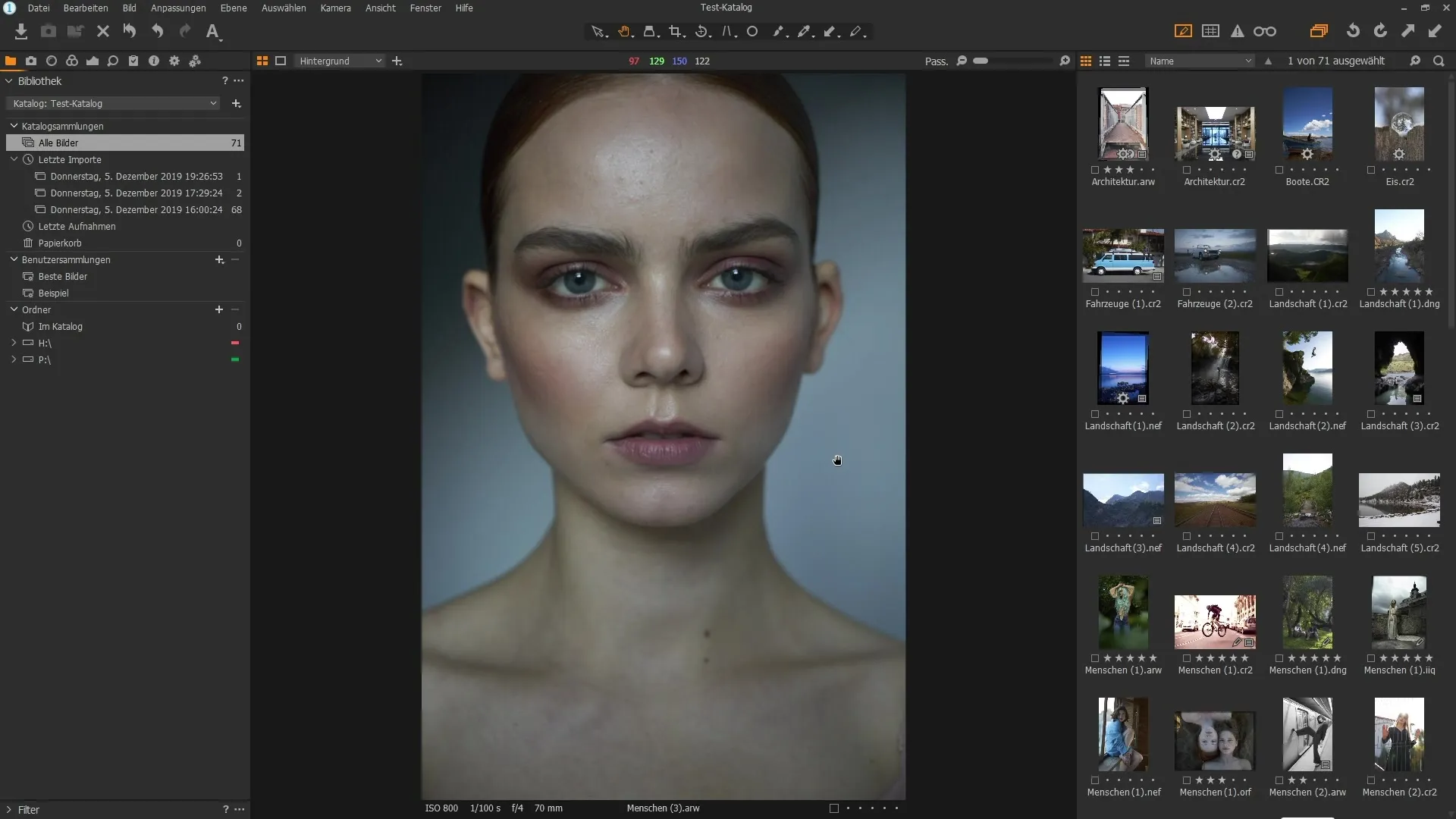
Upravte obrázek přejítím do sekce „Barva.“ Zde můžete změnit barevnou rovnováhu, abyste mohli upravit teplé a studené tóny obrázku. Ujistěte se, že experimentujete s tóny stínů, středními tóny a světlem, abyste dosáhli atraktivního výsledku.
2. Provádění úprav
Změňte barvy vašeho obrázku, abyste ho mohli individuálně nastavit. Použijte k tomu různé regulátory pro úpravu sytosti a kontrastu. Ujistěte se, že si hrajete s nastaveními: posunujte regulátory barevné rovnováhy a kontroly výsledků prostřednictvím před a po srovnání.
Experimentujte také s expozicemi a kontrastem, abyste zdůraznili detaily ve světlých a tmavých oblastech. Cílem je určit vaše preferovaný styl.
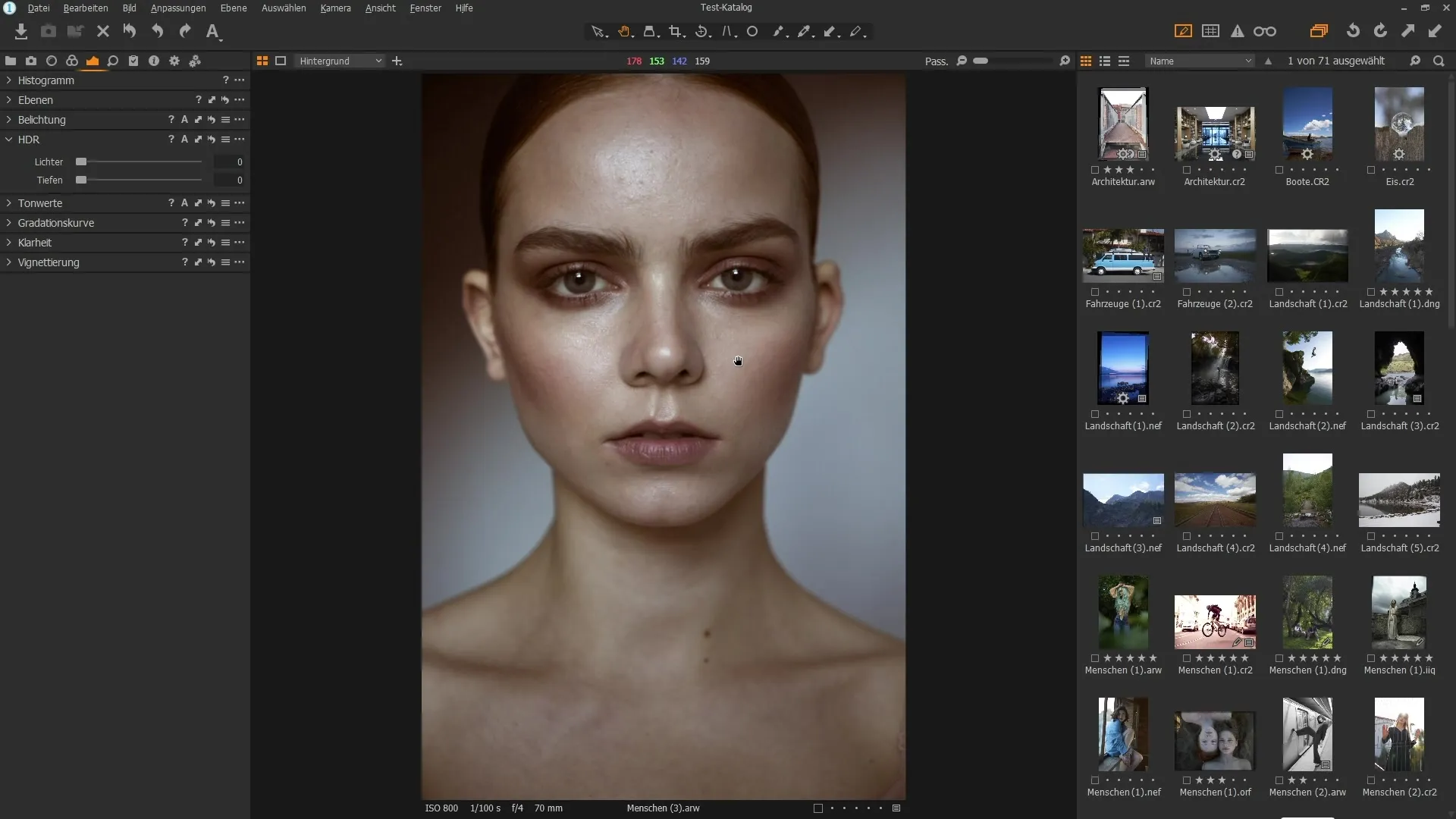
3. Uložte styl
Po dokončení úprav je čas uložit svůj styl. Jděte do úprav a vyhledejte sekci „Styly a předvolby.“ Klepnutím na tři tečky vyberte možnost „Uložit uživatelský styl.“
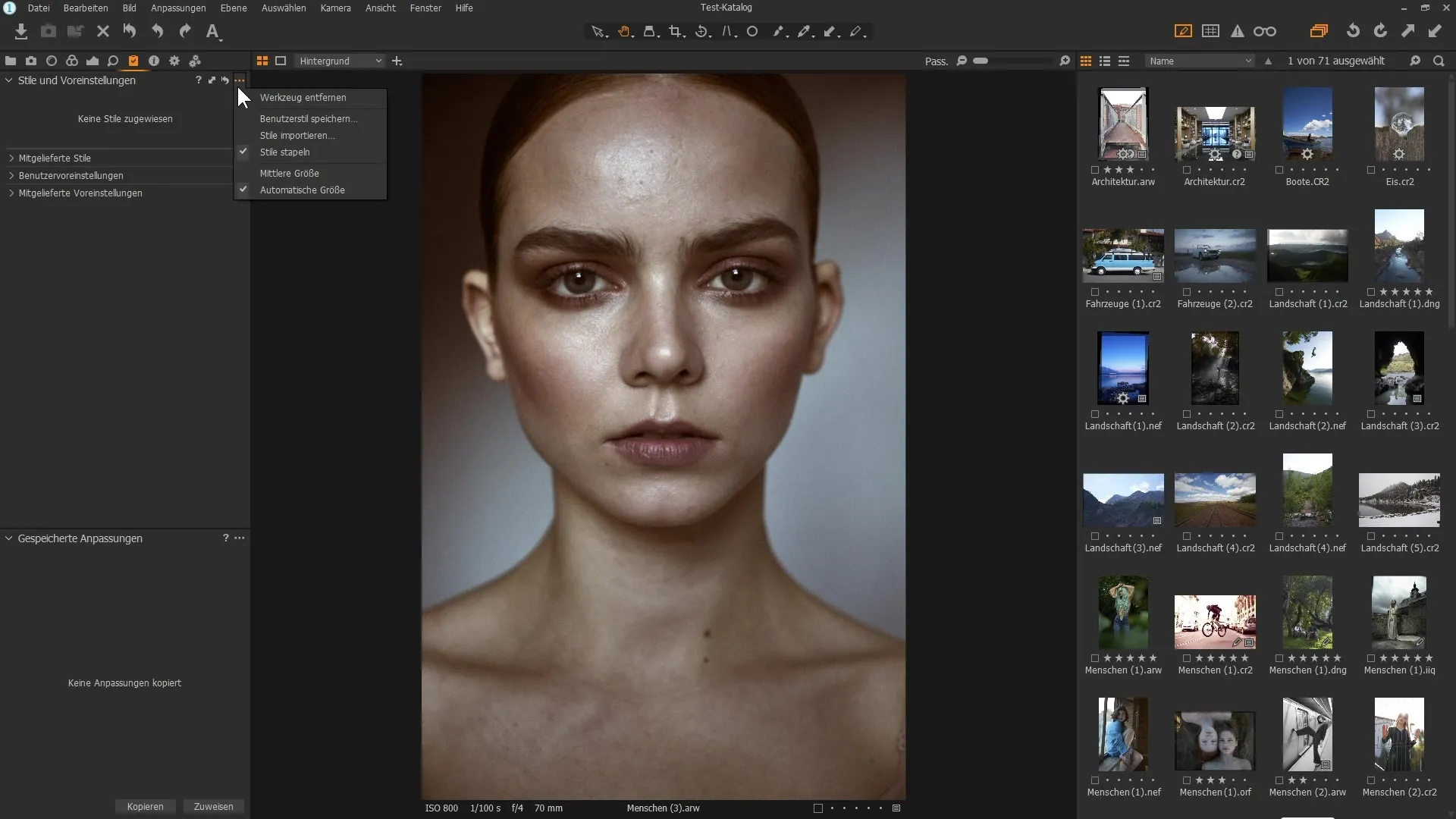
V otevřeném dialogovém okně uvidíte přehled vašich provedených změn. Zde můžete vybrat, které úpravy by měly být zahrnuty ve vašem stylu. Než styl uložíte, vypněte nastavení, které nechcete aplikovat.
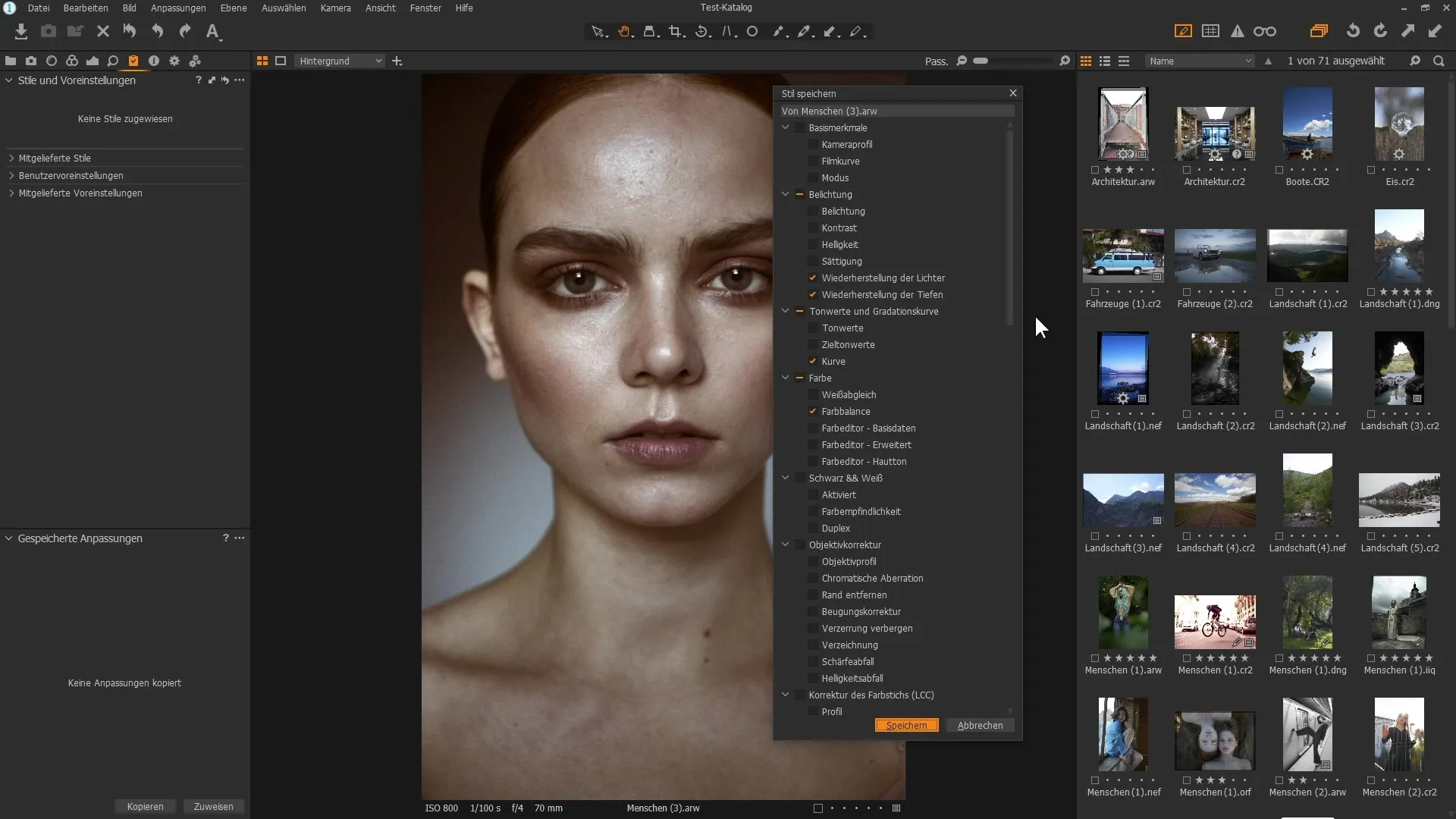
4. Jméno stylu a uložení
Pojmenujte váš styl tak, aby popisoval upravený obrázek, například „Barevný tón“ nebo „Barevný a šum.“ Vyberte umístění na vašem pevném disku, kam chcete styl uložit, a klepněte na Uložit.
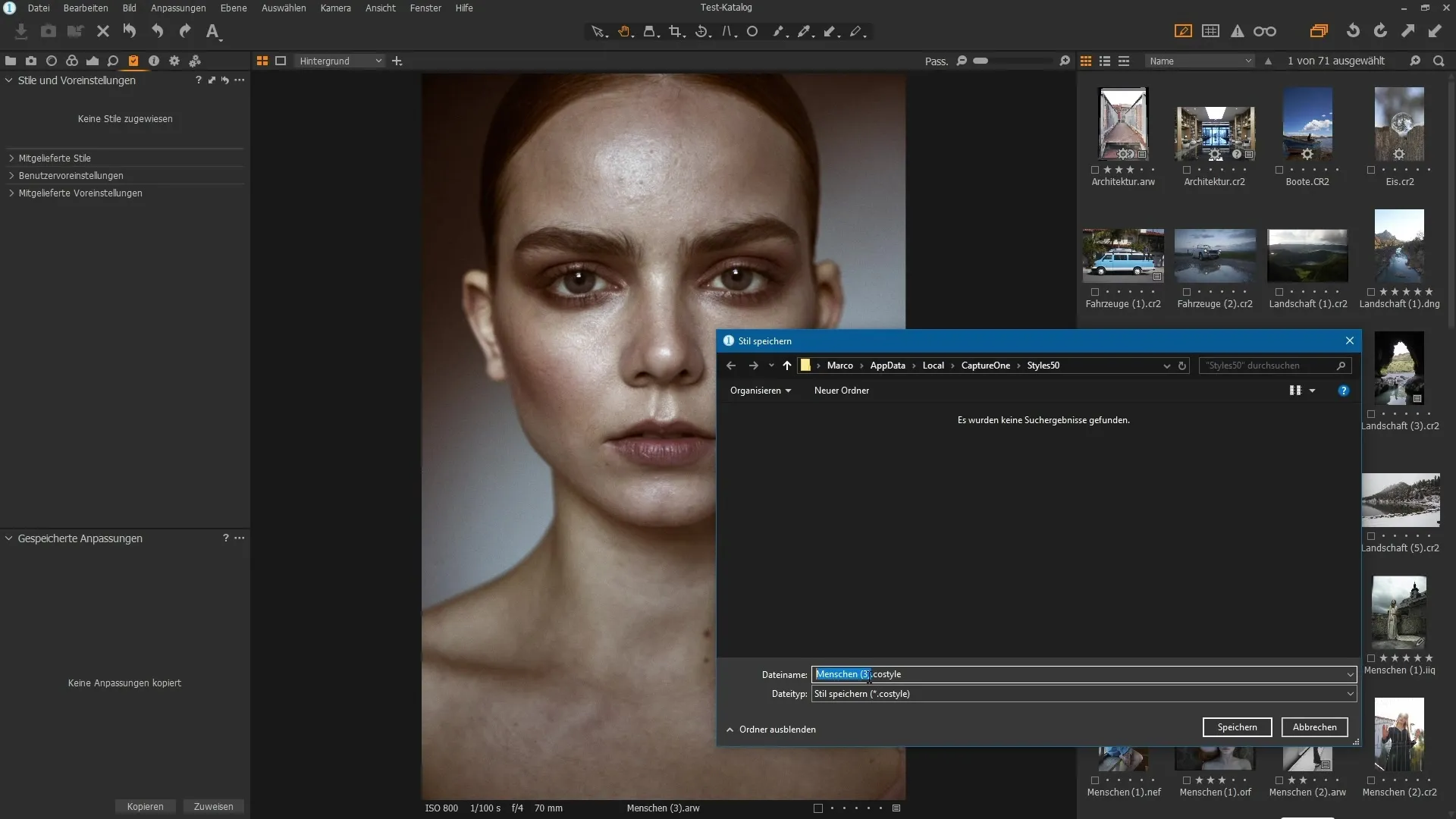
5. Použití stylu
Aby byl váš nově vytvořený styl použit na jiných obrázcích, vyberte požadovaný obrázek a znovu přejděte do části „Styly a předvolby.“ Uvidíte náhled vašeho stylu a rozhodnete se, zda ho chcete použít. Stačí jediné klepnutí, abyste aplikovali celou úpravu na váš nový obrázek.
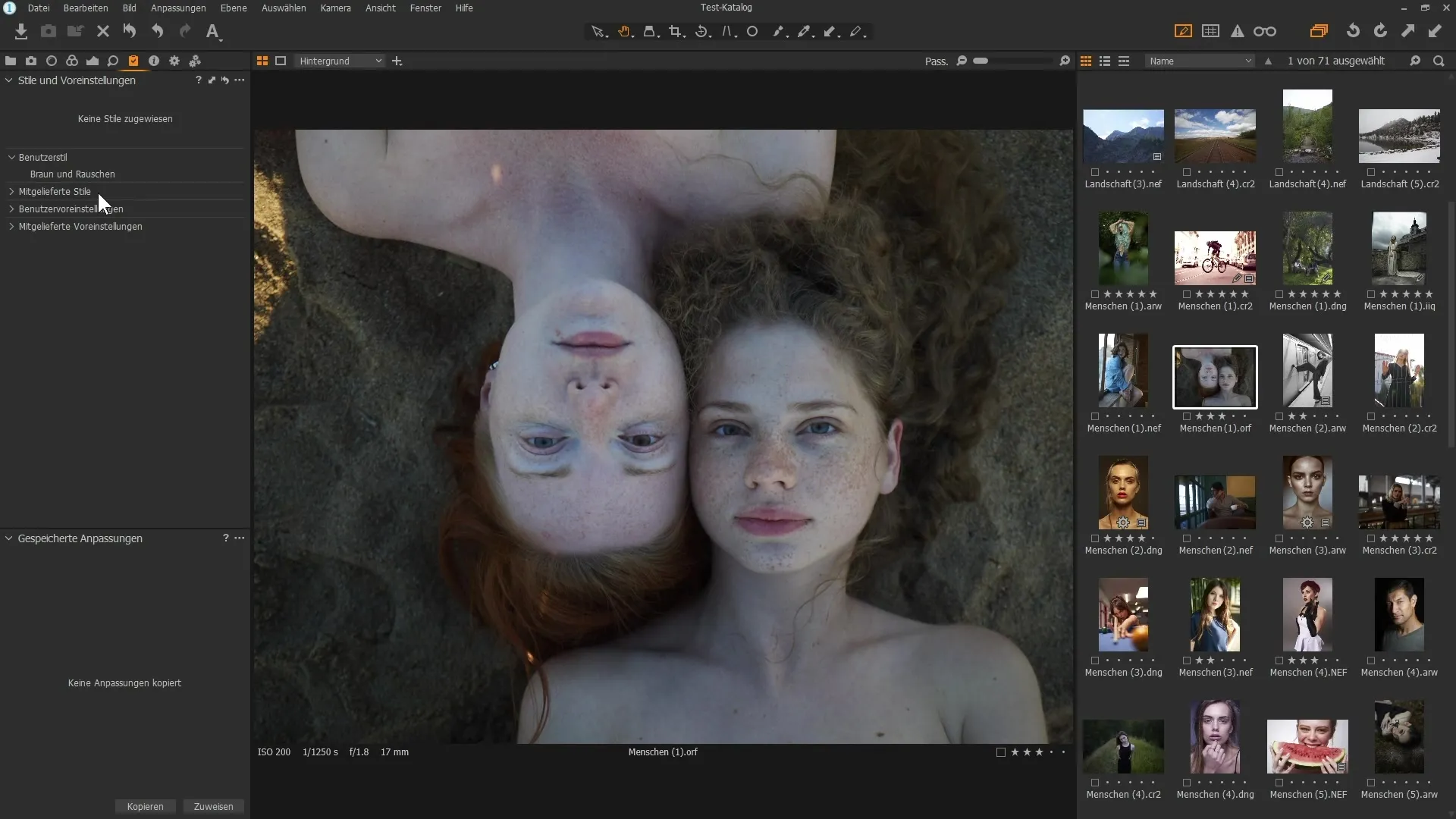
6. Úprava stylu
Někdy styl perfektně nesedí ke každému obrázku. Proto je důležité vědět, že ho můžete později upravit. Zkontrolujte nastavení barevné rovnováhy a expozice, abyste provedli potřebné změny.
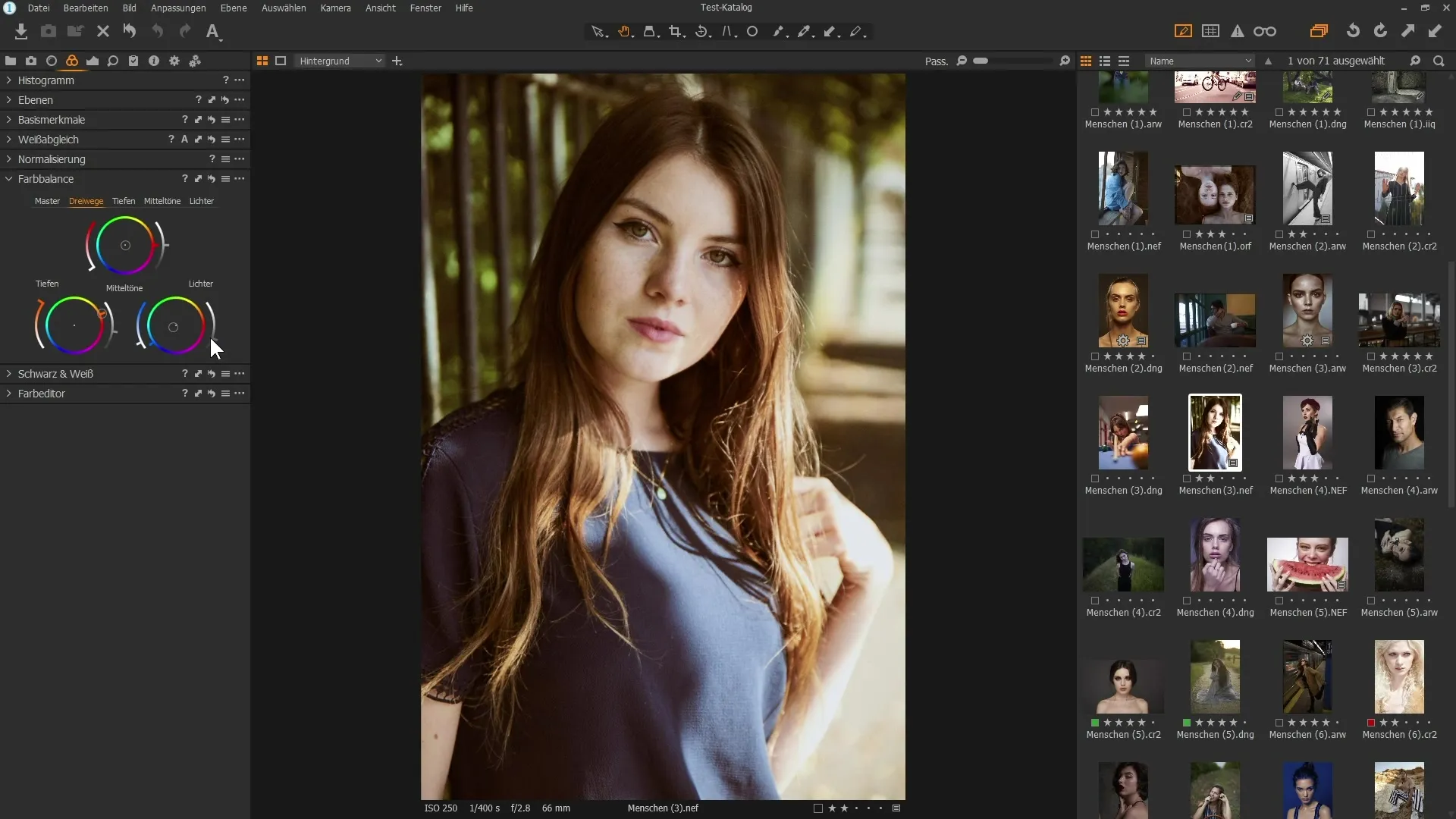
7. Importování stylů
Chcete obdržet styly od jiných uživatelů nebo je stáhnout z internetu? Importování stylů je snadné. Klepněte na tři tečky v sekci Stylů a vyberte možnost „Importovat styly.“ Poté vyhledejte příslušný soubor se stylem na vašem pevném disku a klepněte na Otevřít.
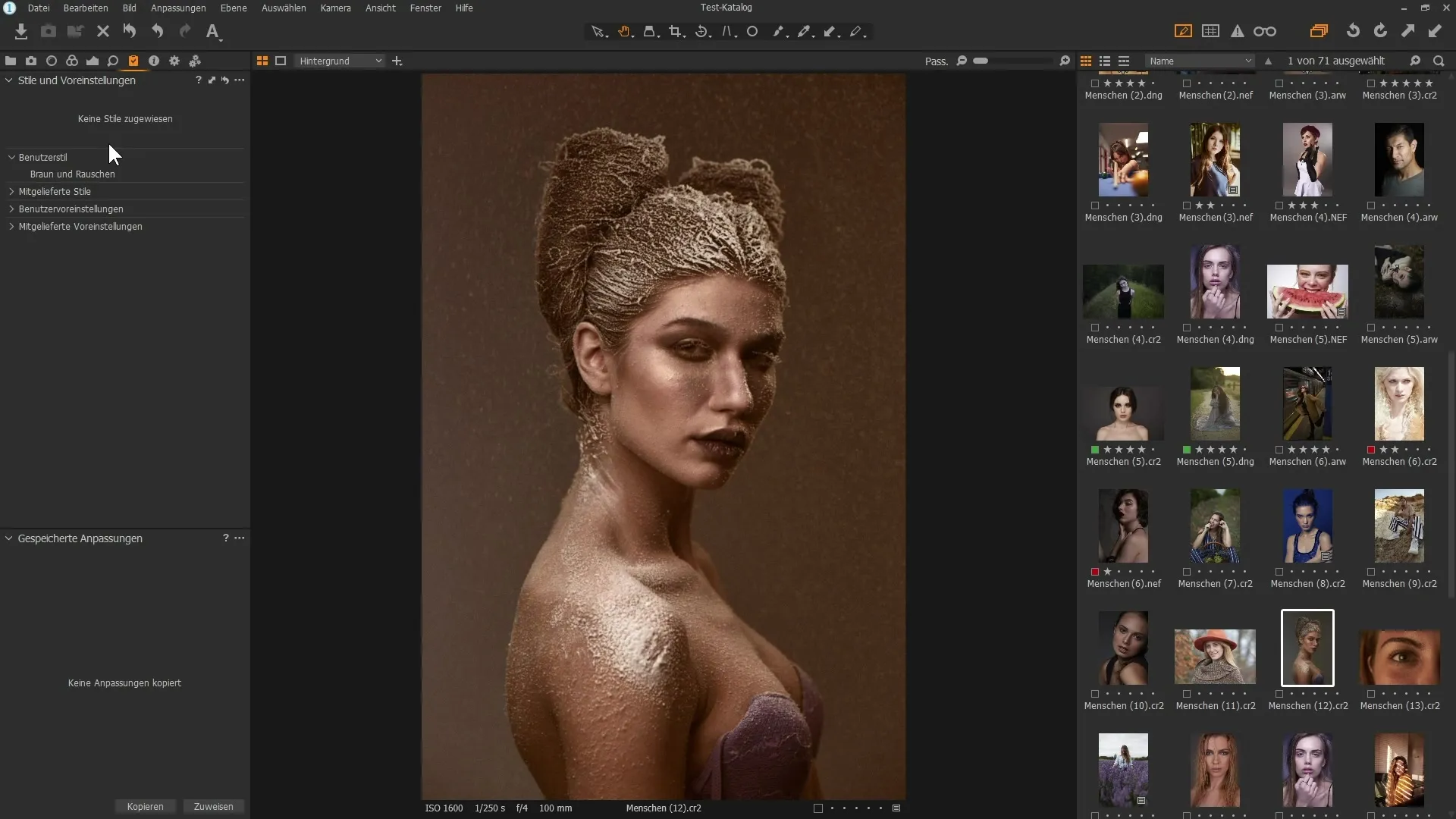
8. Použití předdefinovaných stylů
Capture One Pro také nabízí výběr předdefinovaných stylů, které můžeš využít. Jdi do příslušné oblasti, procházej nabízené kategorie a najdi styl, který se ti líbí.
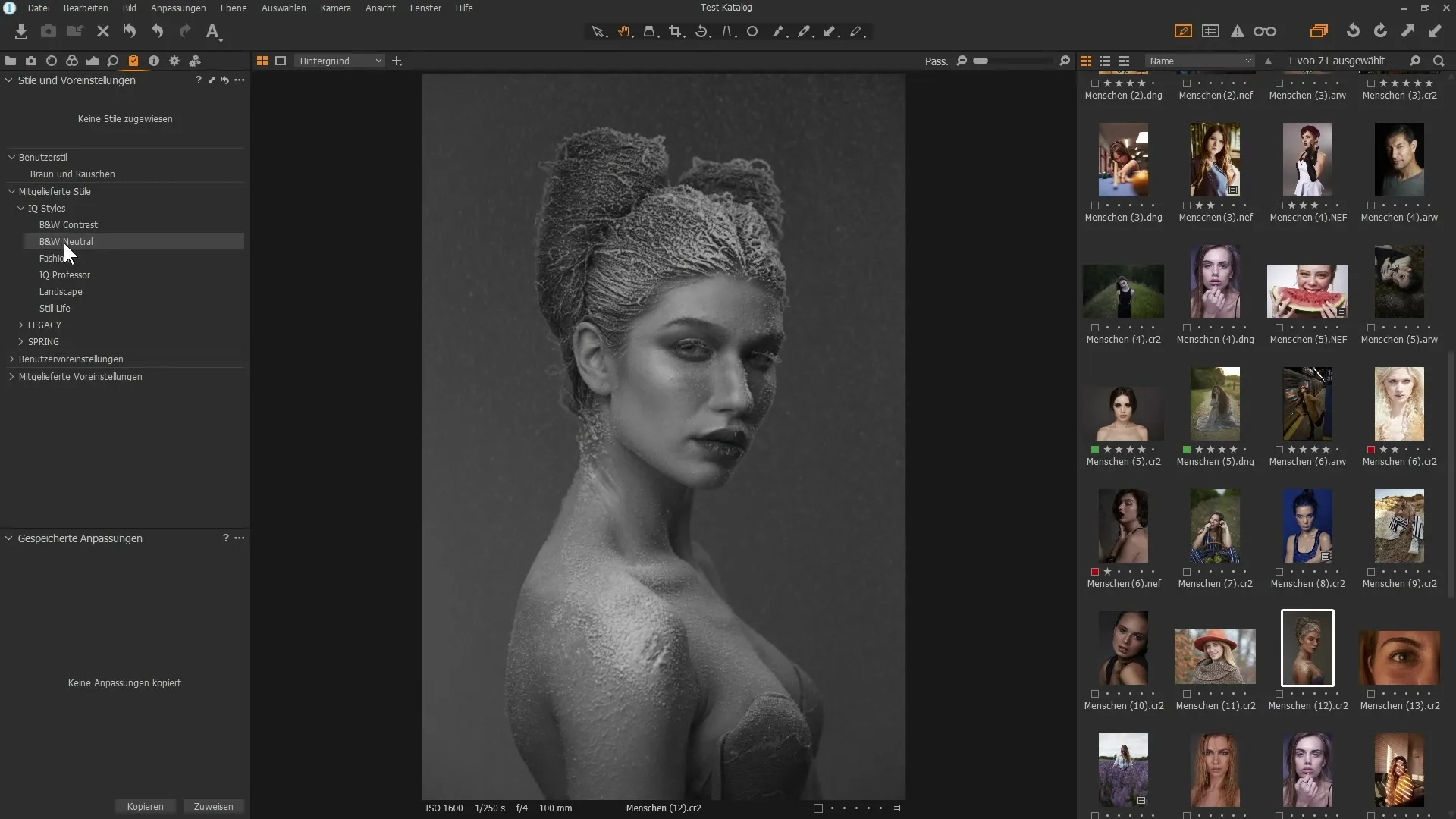
9. Smazání stylu
Pokud již styl nepotřebuješ, můžeš ho kdykoliv smazat. Stačí kliknout pravým tlačítkem myši na styl a vybrat možnost „Smazat“.
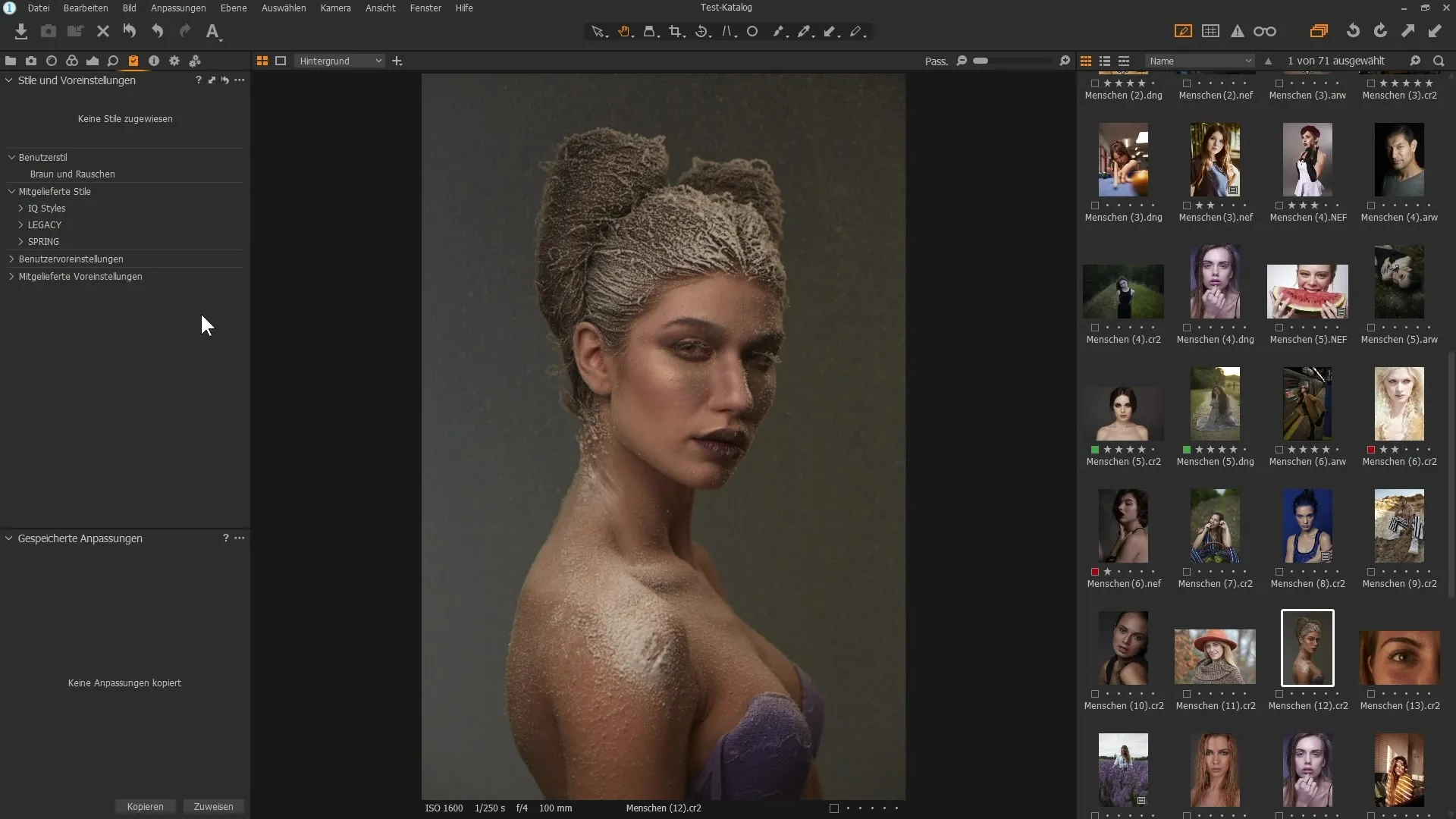
Shrnutí
Vytváření a používání stylů v programu Capture One Pro je skvělý způsob, jak optimalizovat své úpravy. Ukládáním a importováním svých stylů můžeš ušetřit spoustu času a přesto dosáhnout konzistentního vzhledu na svých obrazech.
Často kladené otázky
Jak uložím styl v programu Capture One Pro?Vyber obrázek, jdi na „Upravit“, klikni na tři tečky a vyber „Uložit uživatelský styl.“
Mohu používat předdefinované styly?Ano, program Capture One Pro nabízí výběr předdefinovaných stylů, které můžeš kdykoliv použít.
Jak importuji styly do programu Capture One Pro?Jdi na „Styly a předvolby“, klikni na tři tečky a vyber „Importovat styly“, abys vybral svoji soubor.
Mohu upravit styly poté, co byly aplikovány?Ano, můžeš kdykoliv později upravit všechna nastavení svých aplikovaných stylů.
Jak mohu smazat vlastní styl?Klikni pravým tlačítkem na styl a vyber „Smazat.“


